الاتصال وإعداد مكبرات الصوت على جهاز الكمبيوتر
يقوم العديد من المستخدمين بشراء مكبرات صوت الكمبيوتر لضمان أفضل جودة صوت عند الاستماع إلى الموسيقى أو مشاهدة الأفلام. يجب أن تكون الأجهزة البسيطة متصلة فقط وأن تبدأ على الفور بالعمل معها ، وتتطلب الأجهزة المكلفة والمكلفة أكثر معالجة إضافية. في هذه المقالة سنلقي نظرة عن قرب على عملية توصيل مكبرات الصوت وإعدادها على جهاز الكمبيوتر.
محتوى
نقوم بتوصيل وتكوين مكبرات الصوت على الكمبيوتر
في السوق هناك العديد من نماذج المتكلمين من مختلف الصانعين بأعداد مختلفة من العناصر والوظائف الإضافية. يعتمد تعقيد الجهاز فقط على عملية توصيل وتكوين جميع المكونات الضرورية. إذا وجدت صعوبة في اختيار الجهاز المناسب ، فإننا ننصحك بقراءة مقالتنا حول هذا الموضوع ، والتي يمكنك العثور عليها على الرابط أدناه.
انظر أيضا: كيفية اختيار مكبرات الصوت لجهاز الكمبيوتر الخاص بك
الخطوة 1: الاتصال
الخطوة الأولى هي توصيل السماعات بالكمبيوتر. على اللوحة الجانبية للوحة الأم توجد جميع الموصلات اللازمة للاتصال. إيلاء الاهتمام لتلك التي سيتم رسمها باللون الأخضر. في بعض الأحيان ، يُشار إلى النقش "Line OUT" فوقه. خذ الكابل من السماعات وأدخله في هذا الموصل.

بالإضافة إلى ذلك ، تجدر الإشارة إلى أن معظم حالات الكمبيوتر على اللوحة الأمامية لديها أيضا إخراج الصوت مماثلة. يمكنك الاتصال من خلالها ، ولكن في بعض الأحيان يؤدي إلى تدهور في جودة الصوت.
إذا كانت السماعات محمولة ومدعومة عن طريق كابل USB ، فيجب عليك أيضًا إدخالها في المنفذ المجاني وتشغيل الجهاز. بالإضافة إلى ذلك ، تحتاج السماعات الكبيرة إلى توصيلها بمقبس الحائط.

انظر أيضا: نقوم بتوصيل مكبرات الصوت اللاسلكية بجهاز كمبيوتر محمول
الخطوة 2: تثبيت برامج التشغيل وبرامج الترميز
قبل إعداد جهاز متصل حديثًا ، يجب التأكد من توفر كافة برامج الترميز وبرامج التشغيل للتشغيل الصحيح في النظام ، لتشغيل الموسيقى والأفلام. أولاً ، نوصي بالتحقق من برامج التشغيل المثبتة ، ويتم تنفيذ هذه العملية على النحو التالي:
- افتح "ابدأ" وانتقل إلى "لوحة التحكم" .
- هنا اختر "إدارة الأجهزة" .
- انتقل إلى السطر "أجهزة الصوت والفيديو والألعاب" وافتحها.

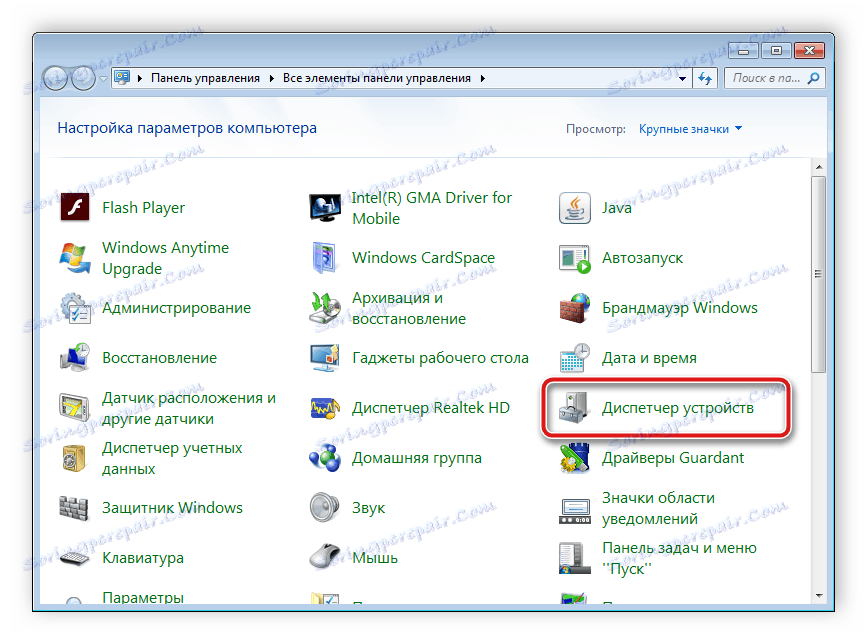
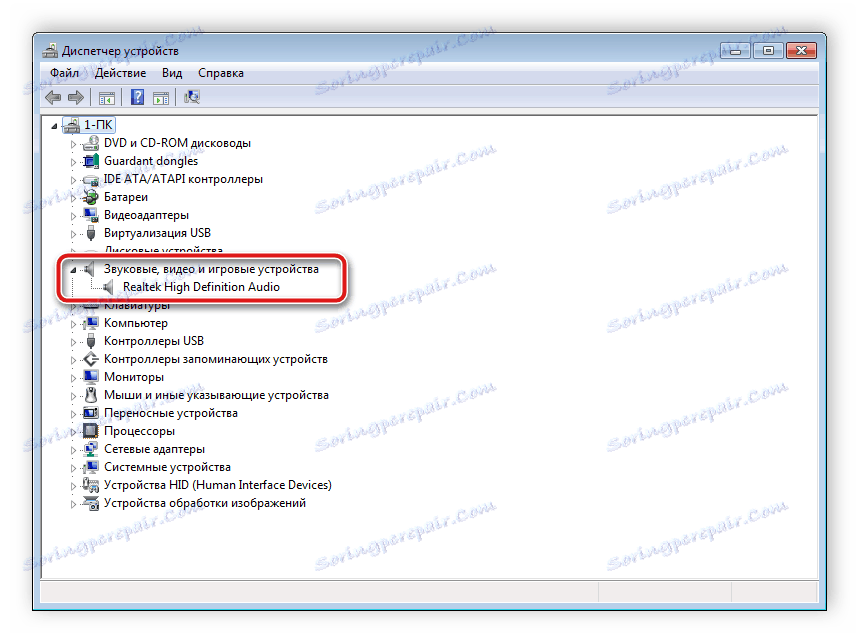
هنا عليك أن تجد الخط مع برنامج تشغيل الصوت. إذا كانت مفقودة ، فقم بتثبيتها بأي طريقة مناسبة. يمكن العثور على التعليمات التفصيلية في مقالاتنا على الروابط أدناه.
مزيد من التفاصيل:
تحميل وتثبيت برامج تشغيل الصوت لريالتيك
قم بتنزيل وتثبيت برامج تشغيل لواجهة الصوت M-Audio M-Track.
في بعض الأحيان لا يقوم الكمبيوتر بتشغيل الموسيقى. يرجع معظم هذا إلى عدم وجود برامج الترميز ، ولكن يمكن أن تكون أسباب هذه المشكلة شديدة التنوع. اقرأ حول إصلاح المشكلات في تشغيل الموسيقى على الكمبيوتر في مقالنا على الرابط أدناه.
مزيد من التفاصيل: حل مشكلة تشغيل الموسيقى على الكمبيوتر
الخطوة 3: إعدادات النظام
والآن بعد أن تم إجراء الاتصال وتم تثبيت كافة برامج التشغيل ، يمكنك المتابعة إلى تكوين النظام الخاص بالسماعات المتصلة حديثًا. يتم تنفيذ هذه العملية بكل بساطة ، كل ما عليك القيام به هو إكمال بعض الإجراءات:
- افتح "ابدأ" وانتقل إلى "لوحة التحكم" .
- حدد خيار "الصوت" .
- في علامة التبويب "التشغيل" ، انقر بزر الماوس الأيمن على العمود الذي تستخدمه واختر "تخصيص مكبرات الصوت" .
- في النافذة التي تفتح ، ستحتاج إلى تهيئة القنوات الصوتية. يمكنك تغيير المعلمات وتنفيذ الشيك على الفور. اختر الموقع الأنسب وانقر فوق "التالي" .
- سيحتاج المستخدمون الذين قاموا بتثبيت مكبرات الصوت المزودة بسماعات النطاق العريض أو السماعات المحيطة إلى تنشيط عملهم عن طريق وضع الرموز المناسبة في نافذة الإعدادات.



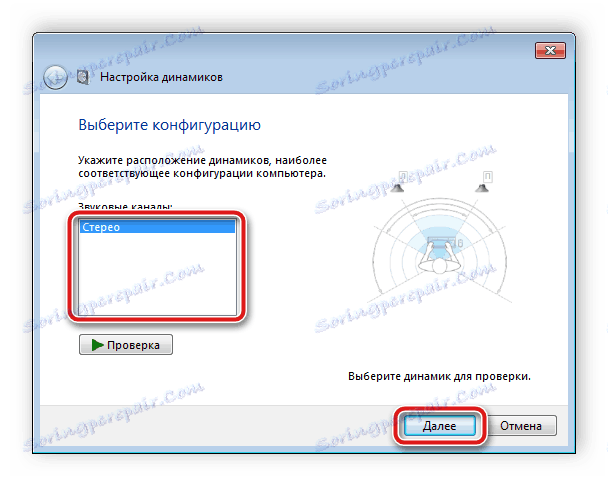
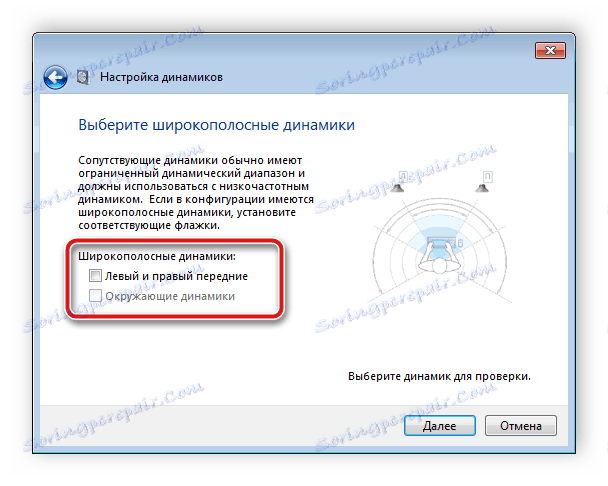
في معالج الإعداد هذا ، يتم تنفيذ بعض الإجراءات فقط ، مما يوفر صوتًا محسنًا ، ولكن يمكنك تحقيق نتائج أفضل عن طريق تحرير المعلمات يدويًا. يمكنك القيام بذلك وفقا لهذه التعليمات:
- في نفس علامة التبويب "التشغيل" ، حدد أعمدتك بزر الماوس الأيمن وانتقل إلى "خصائص" .
- في علامة التبويب "المستوى" ، لا يمكن تعديل سوى توازن الحجم ، اليمين واليسار. إذا شعرت أن أحد مكبرات الصوت يعمل بصوت أعلى ، فاضبط الرصيد في هذه النافذة وانتقل إلى علامة التبويب التالية.
- في علامة التبويب "تحسينات" ، حدد تأثيرات الصوت للتهيئة الحالية. هنا هناك تأثير للبيئة ، وقمع الصوت ، وتغيير درجة الصوت والمعادل. قم بإعداد الإعدادات اللازمة وانتقل إلى علامة التبويب التالية.
- يبقى فقط أن ننظر إلى "متقدم" . هنا يتم ضبط الوضع الحصري ، يتم تعيين سعة الرقم ومعدل أخذ العينات للاستخدام في الوضع العام.

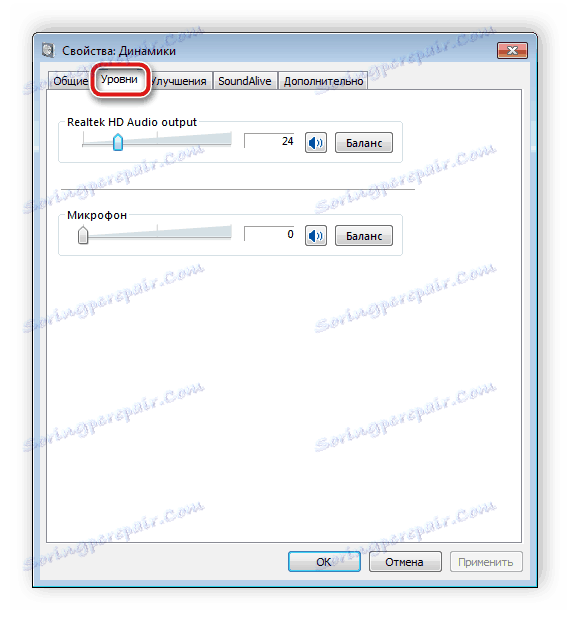
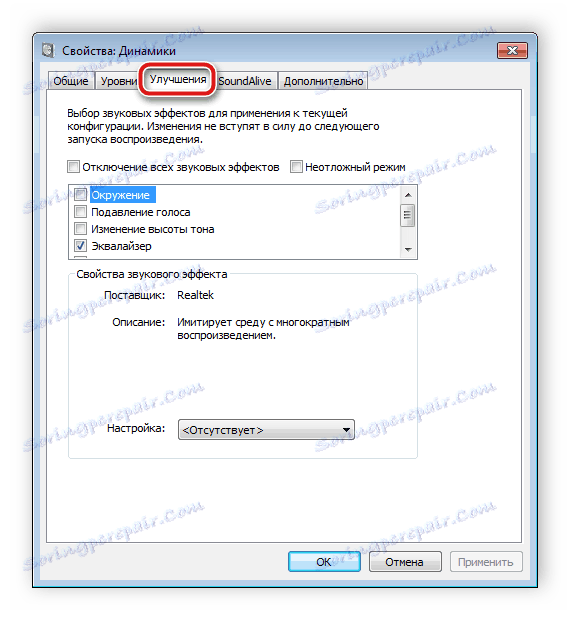
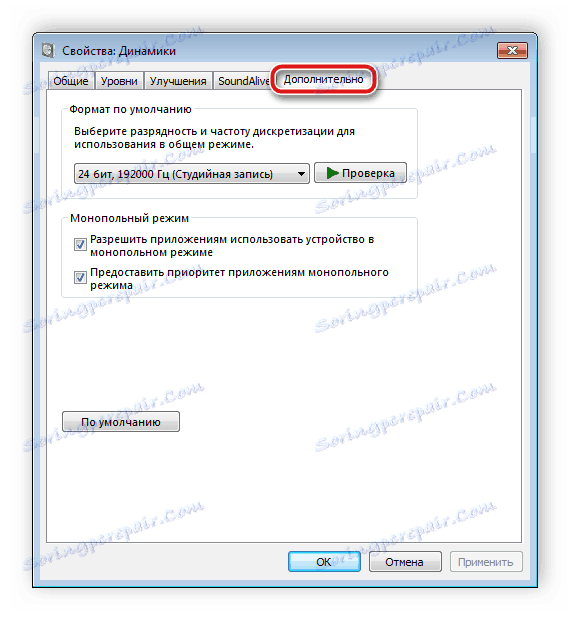
بعد تغيير المعلمات قبل المغادرة ، لا تنس النقر على "تطبيق" حتى يتم تفعيل جميع الإعدادات.
الخطوة 4: تكوين Realtek HD
تستخدم معظم بطاقات الصوت المضمنة الصوت عالي الجودة القياسي. أكثر حزم البرامج شيوعًا في الوقت الحالي كرت الصوت HD . مع مساعدة من هذا البرنامج يتم إعداد التشغيل والتسجيل. ويمكنك القيام بذلك يدويا مثل هذا:
- قبل تنزيل البرنامج من الموقع الرسمي وتثبيته على جهاز الكمبيوتر الخاص بك.
- افتح "ابدأ" وانتقل إلى "لوحة التحكم" .
- ابحث عن موزع HD Realtek هنا .
- سيتم فتح نافذة جديدة ، وسيتم نقلك مباشرة إلى علامة التبويب تهيئة السماعة. هنا يمكنك ضبط إعدادات السماعات المناسبة ومن الممكن تنشيط مكبرات الصوت ذات النطاق العريض.
- في علامة التبويب "تأثير الصوت" ، يقوم كل مستخدم بتعديل المعلمات بشكل شخصي لنفسه. هناك التعادل عشرة الفرقة ، والكثير من الأنماط والفراغات المختلفة.
- في علامة التبويب "التنسيق القياسي" ، يتم تنفيذ نفس التحرير كما في نافذة إعدادات تشغيل النظام ، فقط Realtek HD يسمح لك بتحديد تنسيق DVD و CD.

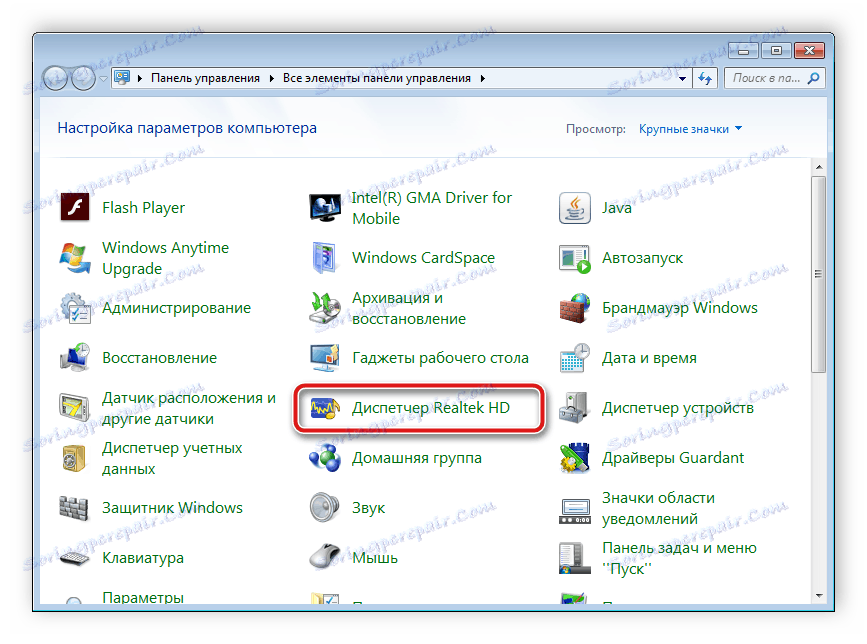
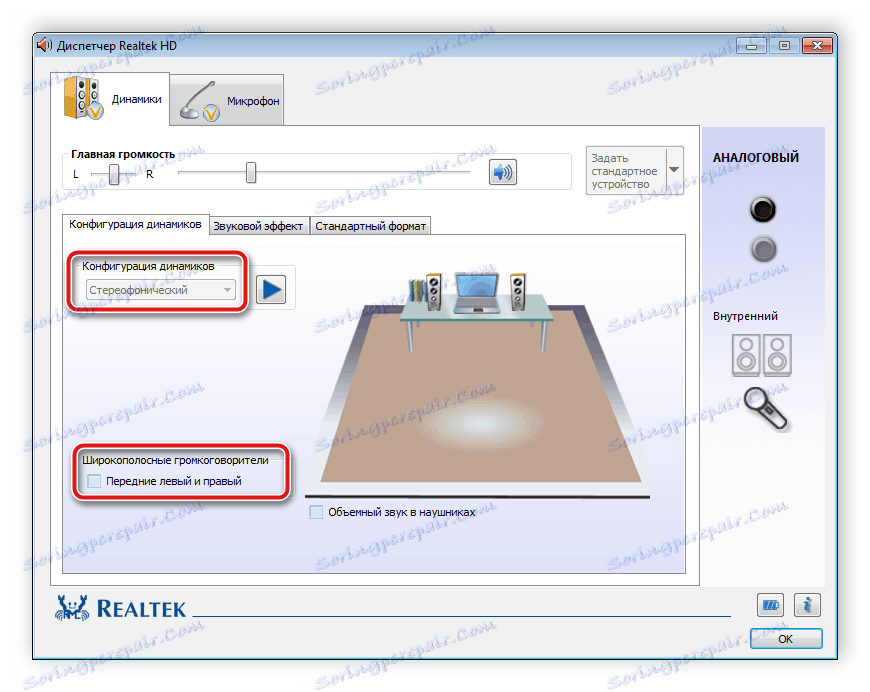
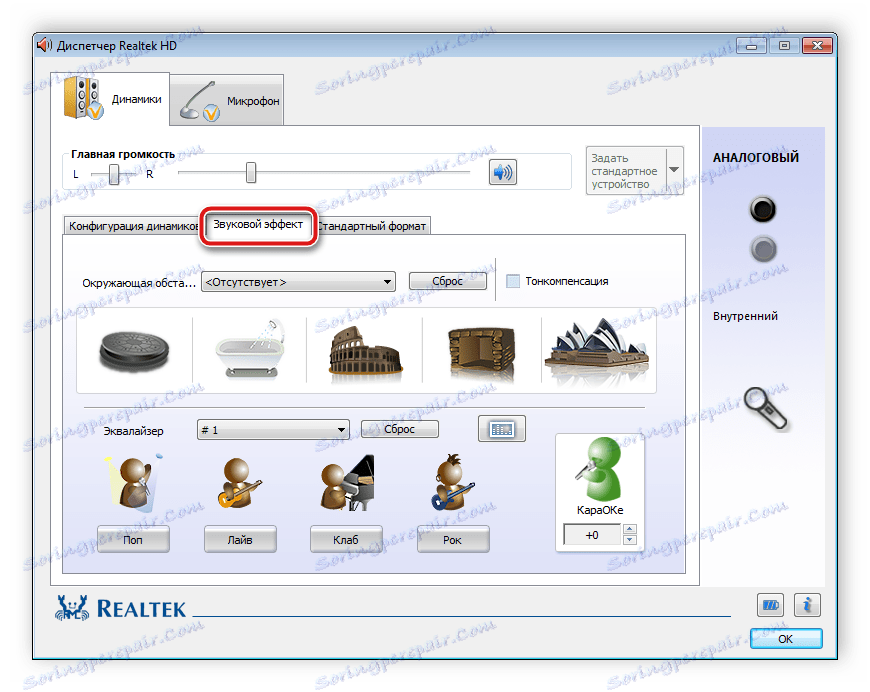
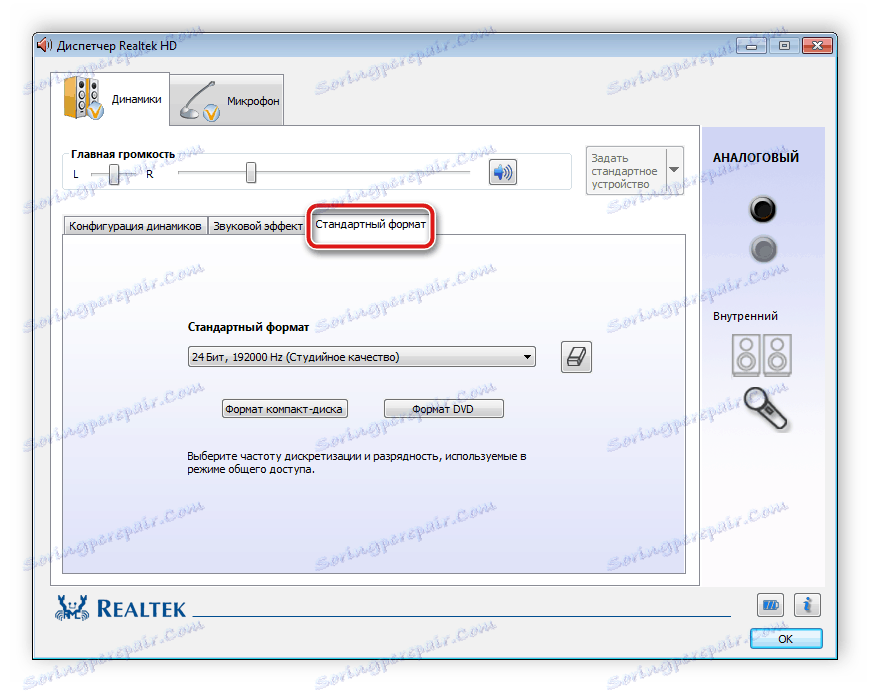
الخطوة 5: استخدام برامج الطرف الثالث
إذا لم تكن إعدادات وإمكانات النظام المضمنة Realtek HD كافية بالنسبة لك ، فنحن نوصي باللجوء إلى استخدام برنامج ضبط الصوت التابع لجهة خارجية. تركز وظيفتها على هذه العملية ، وهي تسمح لك بتحرير مجموعة متنوعة من خيارات التشغيل. يمكنك قراءة المزيد عنها في مقالاتنا على الروابط أدناه.
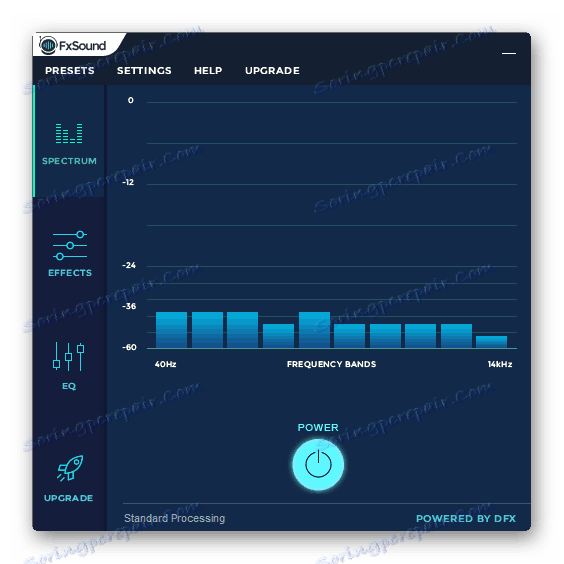
مزيد من التفاصيل:
برامج لضبط الصوت
برنامج تحسين صوت الكمبيوتر
مشاكل وحلول
في بعض الأحيان لا يكون الاتصال سلسًا تمامًا وتلاحظ أنه لا يوجد أي صوت على الكمبيوتر. هناك العديد من الأسباب الرئيسية لهذه المشكلة ، ولكن قبل كل شيء ، يجب عليك التحقق من الاتصال وزر الطاقة ومصدر الطاقة إلى مكبرات الصوت أولاً. إذا لم تكن المشكلة كذلك ، فأنت بحاجة إلى إجراء فحص للنظام. يمكن العثور على جميع التعليمات لحل المشكلة مع الصوت المفقود في المقالات الموجودة على الروابط أدناه.
انظر أيضا:
قم بتشغيل صوت الكمبيوتر
أسباب عدم وجود الصوت على جهاز الكمبيوتر
نصلح مشاكل الصوت في ويندوز إكس بي . ويندوز 7 . ويندوز 10
اليوم قمنا بتحليل مفصل لعملية كيفية تكوين مكبرات الصوت على جهاز كمبيوتر مع ويندوز 7 ، 8 ، 10 ، خطوة بخطوة استعرض جميع الإجراءات اللازمة وتحدثت عن إمكانيات تحرير معلمات التشغيل. نأمل أن تكون مقالتنا مفيدة لك ، وتمكّنت من ربط الأعمدة وتعديلها بشكل صحيح.